华硕W419LJ笔记本无线网断网该怎么解决 华硕W419LJ笔记本无线网断网该如何解决
发布时间:2017-07-04 13:43:57 浏览数:
今天给大家带来华硕W419LJ笔记本无线网断网该怎么解决,华硕W419LJ笔记本无线网断网该如何解决,让您轻松解决问题。
购买华硕W419L笔记本试用1个月后总是突然无线网无法使用,需要禁用无线网卡再启用才能继续使用无线网,给客服打电话,重装网卡驱动后无效问题依然出现,恢复系统无效问题依然出现,到售后,售后说需要检测最少要把本本放在售后5天,无语。。。。具体方法如下:
1先看下出现问题时的样子,和你的比一比是不是一样?如图无线网掉网时就是这样子,没有任何无线网络,但网卡显示正常。说明一下,无线网卡什么休眠、节能啊都没有设置,不存在休眠节能的问题。
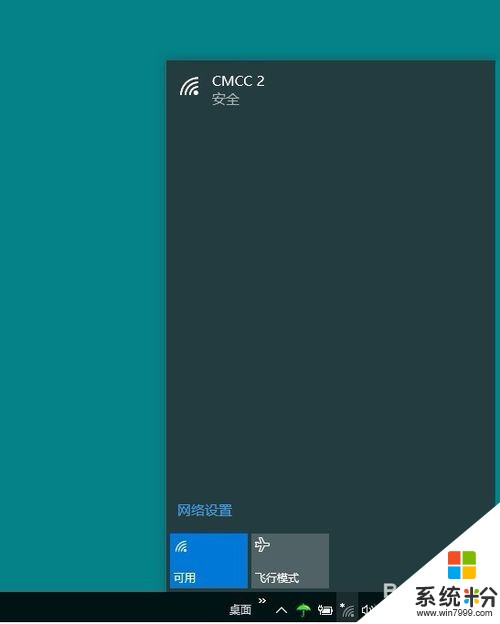 2
2将USB网卡插上,系统识别后会有连个无线网络,把原有的无线网卡禁用后新插入的USB网卡才能用。这个不知道是不是WIN10的原因,以前用WIN7时两个无线网卡是可以同时使用的,不需要禁用。
设置无线网卡时,在桌面右下角无线网的标志上右击鼠标,选择(打开网络和共享中心),在弹出的窗口选择左面选择(更改适配器设置),弹出网络连接窗口。
 3
3在原有的无线网图标上点击鼠标右键,选择第一个选项(禁用),这样原有网卡就禁用了,新插入的USB网卡自动搜索无线网信号,下面就连接你的无线网吧。
如果你分不清哪个是原有的网卡,哪个是你新插入的USB网卡,很简单,把你的USB网卡拔掉,那剩下的那个就是原有的网卡了。

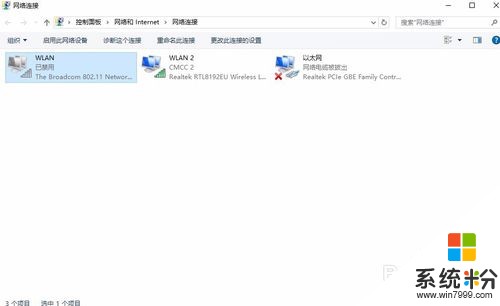 4
4笔者改用USB网卡后已经一个月了,没有出现过断网的问题。希望此经验对您有用。
以上就是华硕W419LJ笔记本无线网断网该怎么解决,华硕W419LJ笔记本无线网断网该如何解决教程,希望本文中能帮您解决问题。